Bobo.id - Cara memperbaiki spasi yang berantakan di Word mudah dilakukan, kok.
Jika teman-teman sering menemukan spasi yang berantakan ketika membuka file Microsoft Word.
Bisa jadi ada beberapa hal yang menjadi penyebabnya, yaitu.
- Tulisannya bersumber dari tulisan yang berbeda format di Microsoft Excel, misalnya dari file PDF atau website tertentu.
- Tulisannya bersumber dari file Microsoft yang versinya berbeda. Misalnya, kita membuka file Microsoft Word 2007 pada program Microsoft Word 2010.
- Ataupun, membuka file Word yang dibuat dengan Microsoft Word versi 2019 di komputer dengan sistem operasi MacOS.
Oleh karena itu, agar bisa dibaca dengan baik dan tampilannya tidak terlihat aneh lagi, kita perlu memperbaiki tata letak spasinya.
Tapi, jika masih bingung memperbaiki spasinya, simak caranya berikut ini, yuk!
Cara Memperbaiki Spasi Berantakan di Microsoft Word
Baca Juga: Cara Menggabungkan 2 File di Microsoft Word, Mudah Tanpa Copy-Paste
Inilah beberapa cara yang bisa teman-teman coba untuk memperbaiki spasi yang berantakan, yaitu.
1. Mengubah Gaya Tulisan
Cara ini paling mudah dan sederhana yang bisa teman-teman coba untuk merapikan spasi yang berantakan pada file Microsoft Word. Berikut, langkah-langkah yang harus diikuti
- Bukalah file Microsoft Word yang berantakan.
- Lalu, blok semua tulisan dengan cara menekan tombol Ctrl+A.
- Setelah itu, klik menu Style di menu bar Home dan pilihlah Clear Formatting.
- Selanjutnya klik Ctrl+F atau pilih Find and Replace.
- Pada kolom Find What, masukkan spasi dua kali dan pada kolom Replace masukkan spasi satu kali.
- Terakhir, klik Replace All, maka semua tampilan sudah diperbaiki dan terlihat rapi.
Baca Juga: Cara Menampilkan Penggaris di Word, Mudah dan Tak Sampai 2 Menit!
2. Mengubah Ekstensi Penyimpanan File
Kedua, teman-teman juga bisa mengubah ekstensi penyimpanan file.
Hal ini karena, kita sering menerima berbeda format akibat perbedaan versi Microsoft Word yang digunakan.
Berikut, langkah-langkah yang harus diikuti
- Bukalah file Microsoft Word yang berantakan.
- Lalu, pilih menu File di menu bar dan pilih Save As.
- Setelah itu, gantilah nama file dan ubah bagian save as menjadi Word 97-2003.
- Dengan cara ini, spasi pada file Word tidak berantakan lagi.
3. Menggunakan Check Compatibility
Baca Juga: Bagaimana Cara Membuka Word yang Terkunci? Ini 4 Cara yang Bisa Dicoba
Jika jarak spasi pada file Word letaknya terlalu berjauhan. Lebih baik teman-teman memperbaikinya dengan Check Compatibility. Berikut, langkah-langkah yang harus diikuti.
- Bukalah file Microsoft Word yang berantakan.
- Lalu, pilih menu File di menu bar dan pilih Info.
- Pilihlah, Inspect Document dan pilih lagi Check Compatibility.
- Nantinya, akan muncul kota dialog dan centanglah pada bagian Check Compatibility when saving document.
- Terakhir, klik Ok maka file Word akan rapi kembali tanpa spasi yang berantakan.
4. Menggunakan Notepad
Cara ini bisa teman-teman gunakan ketika ingin menyalin teks dari sebuah teks.
Karena, menyalin teks dari sebuah website ke Microsoft Word, membuat spasinya berantakan dan tidak mudah dibaca.
Baca Juga: Bagaimana Cara Mengubah File Word ke PDF di HP dengan Mudah?
Berikut, langkah-langkah yang harus diikuti.
- Bukalah website yang teksnya ingin kita salin, dengan cara menyorot teks dan tekanlah tombol Ctrl+C.
- Lalu, buklah Notepad yang ada di komputer.
- Jika sudah membuka lembar kerja Notepad. Salinlah teks dari website yang kita pilih tadi dengan menekan tombol Ctrl+V.
- Setelah itu, kita copy lagi dengan menekan tombol Ctrl+C.
- Bukalah Microsoft Word dan salinlah di lembar kerjanya dengan menekan tombol Ctrl+V (paste).
- Dengan cara ini, teks pada file Word tidak mempunyai spasi yang berantakan lagi.
Nah, itulah cara memperbaiki spasi yang berantakan pada file Microsoft Word. Teman-teman bisa mengubah gaya tulisan atau menggunakan Notepad.
| Kuis! |
| Apa saja penyebab spasi pada Word berantakan? |
| Petunjuk: Cek di halaman 1! |
Tonton video ini, yuk!
----
Ayo, kunjungi adjar.id dan baca artikel-artikel pelajaran untuk menunjang kegiatan belajar dan menambah pengetahuanmu. Makin pintar belajar ditemani adjar.id, dunia pelajaran anak Indonesia.
| Source | : | Kompas.com |
| Penulis | : | Thea Arnaiz |
| Editor | : | Sarah Nafisah |
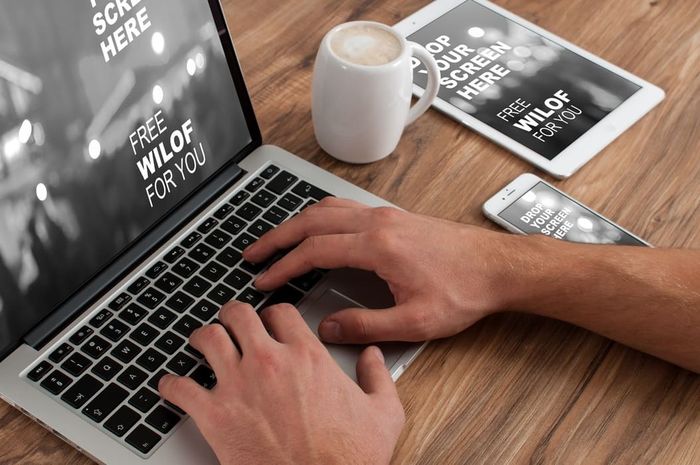
KOMENTAR